「設定機能/AP共通設定一覧」画面が表示されます。
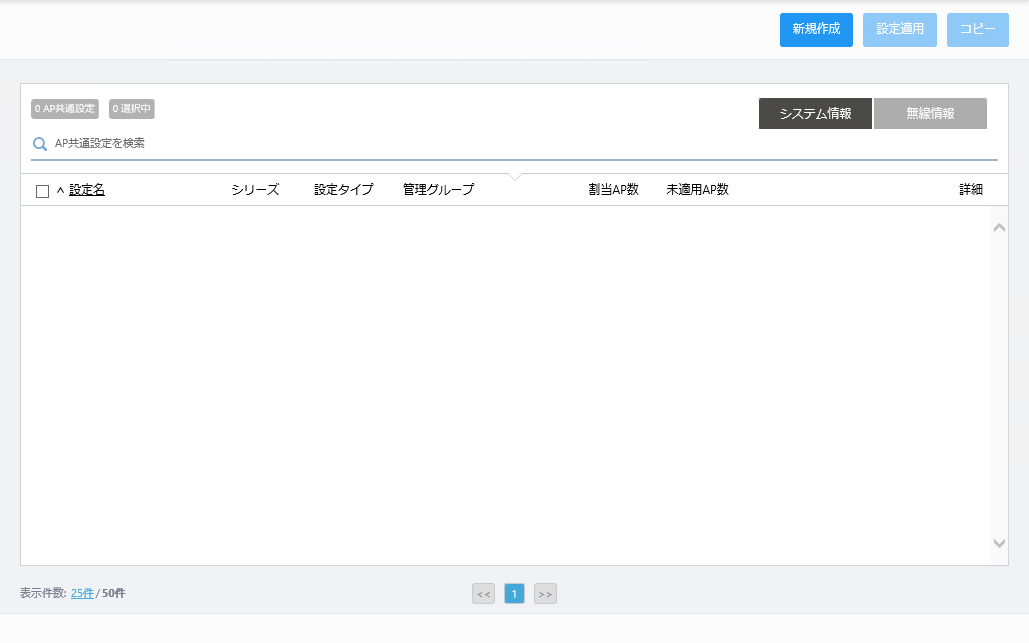
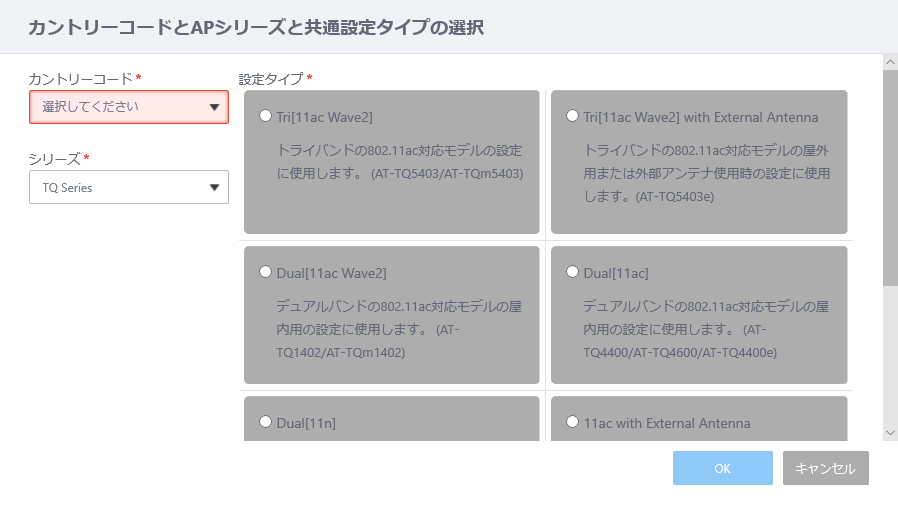
| カントリーコード |
カントリーコード(無線周波数帯の規制区域)を選択します。 「ユーザー管理」画面にて「国コード」を設定している場合、設定された国コードがデフォルトとして選択されます。 |
| シリーズ |
APのシリーズを選択します。
|
| 設定タイプ |
AP共通設定のタイプを選択します。
|
| 設置場所 | 設定タイプに「Tri[11ac Wave2] with External Antenna」、「11ac with External Antenna」を指定した場合のみ、無線APを設置する場所(屋内/屋外)を選択します。 |
| 「OK」ボタン | 選択した設定タイプのAP共通設定を追加します。 |
| 「キャンセル」ボタン | AP共通設定の追加を止めます。 |
Note「JP - Japan」以外を選択した場合、該当のAP共通設定をAT-TQシリーズに適用することはできません。
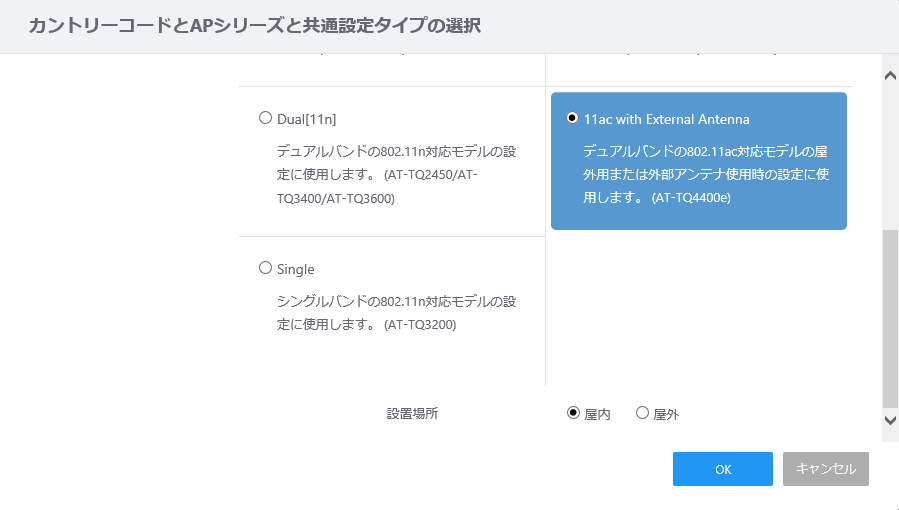
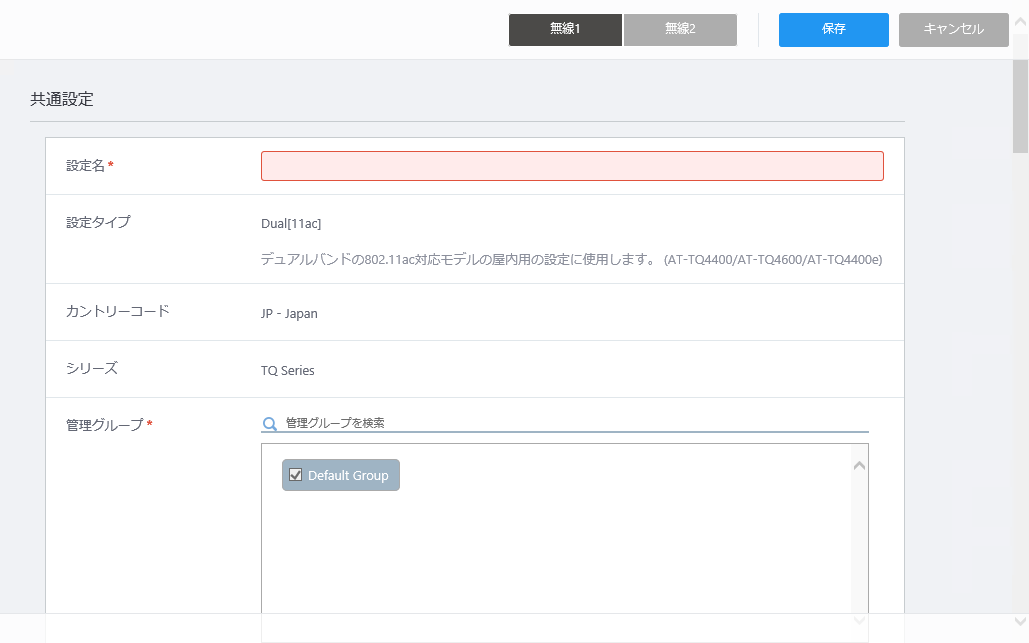

| 画面上部 | |
| 無線1/無線2/無線3ボタン |
以下の設定のうち、「無線設定」、「VAP(マルチSSID)設定」を行う無線バンドを選択します。 AP共通設定の設定タイプに応じて、表示されるボタンと無線バンドが異なります。
|
| 共通設定 | |
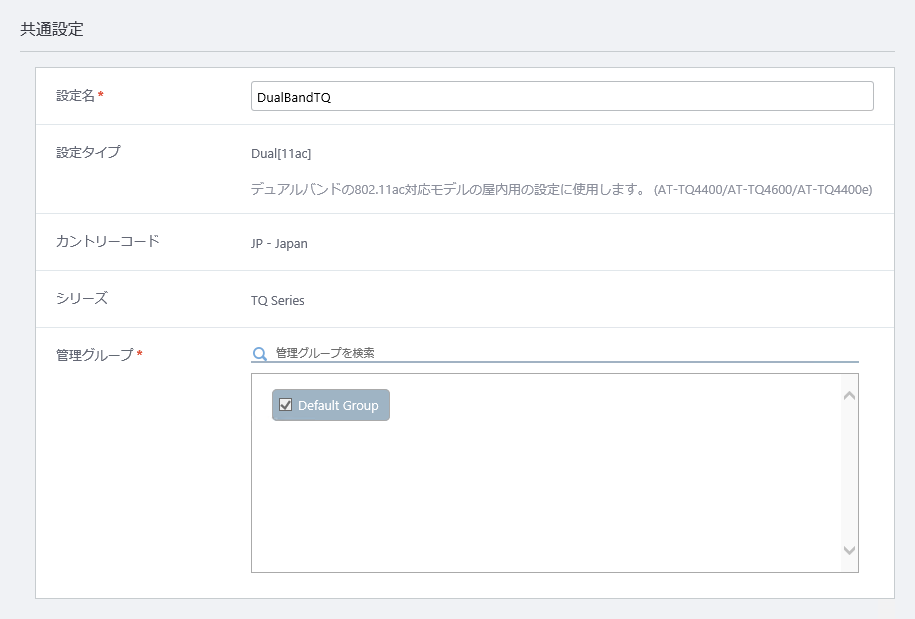 |
|
| 設定名 | AP共通設定名を入力します。100文字以内で入力してください。(必須) |
| 設定タイプ | 手順6で選択した、AP共通設定タイプが表示されます。 |
| 設置場所 | 手順7で選択した、設置場所(屋内/屋外)が表示されます(AT-TQ4400e、AT-TQ5403eのみ)。 |
| アンテナ型番 | 接続しているアンテナの型番が表示されます(AT-TQ4400eのみ)。 |
| カントリーコード | 手順4で選択した、カントリーコードが表示されます。 |
| シリーズ | 手順3で選択した、AP共通設定を適用するAPのシリーズが表示されます。 |
| 管理グループ |
AP共通設定に設定する管理グループを選択します。「Default Group」のチェックを外すことはできません。(必須)
|
| AP本体 | |
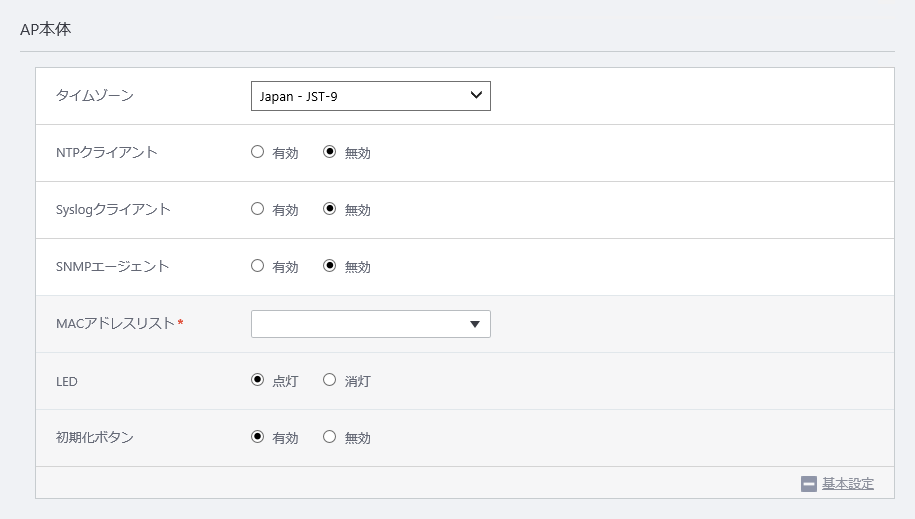 |
|
| ユーザー設定 |
無線APのWeb設定画面にログインするためのログインユーザー名、ログインパスワードを一括して設定するか否かを選択します。ユーザー設定を有効にすると、「ログインユーザー名」、「ログインパスワード」、「ログインパスワード(確認)」、「個別APユーザー設定」欄が表示されます。Note本設定は、シリーズに「TQ Series」または「TQ Series - SDN/OpenFlow」、設定タイプに「Tri[11ac Wave2]」「Tri[11ac Wave2] With External Antenna」「Dual[11ac Wave2]」のいずれかを選択した場合に表示されます。 |
| ログインユーザー名 |
無線APのWeb設定画面にログインする際に使用するユーザー名を入力します。 ログインパスワードを指定した場合には、ログインユーザー名の設定は必須となります。いずれも空欄にした場合は、無線APに設定されたユーザー名、パスワードから変更されません。 1~12文字の半角英数字で入力し、ユーザー名は英字から始まる必要があります。 Note本設定は、シリーズに「TQ Series」または「TQ Series - SDN/OpenFlow」、設定タイプに「Tri[11ac Wave2]」「Tri[11ac Wave2] With External Antenna」「Dual[11ac Wave2]」のいずれかを選択した場合に表示されます。 |
| ログインパスワード |
無線APのWeb設定画面にログインする際に使用するパスワードを入力します。 ログインユーザー名を指定した場合には、ログインパスワードの設定は必須となります。いずれも空欄にした場合は、無線APに設定されたユーザー名、パスワードから変更されません。 AP共通設定にて一度でもログインパスワードを設定した場合は、「変更済み」が表示されます。 0~32文字の半角英数または記号(スペース " $ : < > ' & * を除く)を入力します。 大文字小文字は区別されます。 入力したパスワードは「●」で表示されます。 Note本設定は、シリーズに「TQ Series」または「TQ Series - SDN/OpenFlow」、設定タイプに「Tri[11ac Wave2]」「Tri[11ac Wave2] With External Antenna」「Dual[11ac Wave2]」のいずれかを選択した場合に表示されます。 |
| ログインパスワード(確認) |
確認のため、ログインパスワードを再入力します。入力したパスワードは「●」で表示されます。Note本設定は、シリーズに「TQ Series」または「TQ Series - SDN/OpenFlow」、設定タイプに「Tri[11ac Wave2]」「Tri[11ac Wave2] With External Antenna」「Dual[11ac Wave2]」のいずれかを選択した場合に表示されます。 |
| 個別APユーザー設定 |
「無線AP個別設定」によって無線APごとにユーザー設定を変更できるか否かを設定します。 「無効」にチェックを入れると、個別設定による上書きが禁止され、AP共通設定による一括設定のみが行えます。 チェックを外すと、個別設定による上書きが有効となります。 デフォルトはチェックなしです。 Note本設定は、シリーズに「TQ Series」または「TQ Series - SDN/OpenFlow」、設定タイプに「Tri[11ac Wave2]」「Tri[11ac Wave2] With External Antenna」「Dual[11ac Wave2]」のいずれかを選択した場合に表示されます。 |
| タイムゾーン |
タイムゾーンを選択します。 タイムゾーンの表記は、AP共通設定の設定タイプによって異なります。
Noteタイムゾーン「(UTC+09:00) Asia/Tokyo」「(UTC+09:00) Japan」に夏時間はありません。 |
| 夏時間 | 選択しているタイムゾーンが夏時間を持つ場合、「夏時間」の有効/無効のラジオボタンが有効となります(持たない場合は非表示)。これを「有効」にすると、夏時間を設定するための以下の3つの項目が表示されます。デフォルトは「有効」です。 |
| 開始/終了日 (24時間表記) | ポップアップメニューで夏時間を開始/終了する週、曜日、月、時、分を選択します。この項目は、「夏時間」が「有効」のときに表示されます。 |
| オフセット | 夏時間のオフセット(分)を次から選択します。 15、30、45、60、75、90、105、120 この項目は、「夏時間」が「有効」のとき表示されます。 |
| NTPクライアント |
NTP(ネットワークタイムプロトコル)サーバーによる時刻の同期を使用するか否かの設定を行います。
NTPサーバーが利用できない場合は、無効を選択してください。ただし、時間が経つにつれて、正しい日時とのずれや、無線AP間の日時のずれが大きくなっていきます。また、無線APはリアルタイムクロック機能(電池によってバックアップされる時計)を持たないため、電源のオフや再起動によってシステム時刻は設定前の状態(Wed Jan 01 2014 09:00:00 JST)に戻ります。デフォルトは「無効」です。 ■NTPクライアント設定項目:
|
| Syslogクライアント |
Syslogクライアント機能を使用するか否かの設定を行います。Syslogクライアントを有効にすると、無線APのログメッセージをSyslogサーバーに送信することができます。 ■Syslogクライアント設定項目:
Note本設定は、シリーズに「TQ Series」または「TQ Series - SDN/OpenFlow」を選択した場合に表示されます。 |
| SNMPエージェント |
SNMPエージェント機能を使用するか否かの設定を行います。 ■SNMPエージェント設定項目:
Note本設定は、シリーズに「TQ Series」または「TQ Series - SDN/OpenFlow」のいずれかを選択した場合に表示されます。 |
| MACアドレスリスト |
接続を許可するMACアドレスリスト(ホワイトリスト)または拒否するMACアドレスリスト(ブラックリスト)を選択します。 ドロップダウンリストをクリックすると、「MACアドレスリスト選択」ダイアログが表示されます。 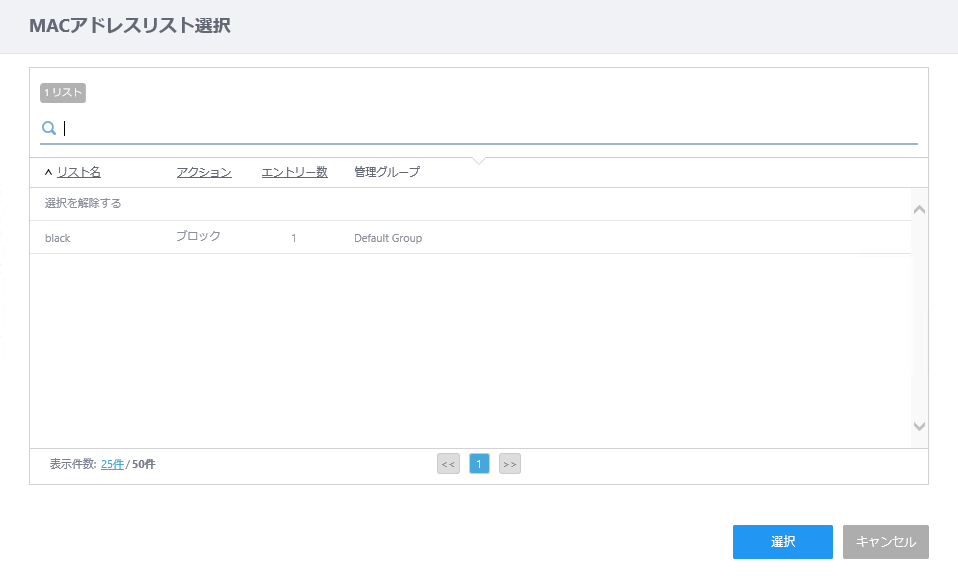 MACアドレスリストの作成方法は、「MACアドレスリストの作成、CSV出力、編集、削除」をご覧ください。 Note本設定は、シリーズに「TQ Series」を選択した場合、またはシリーズに「TQ Series - SDN/OpenFlow」を、設定タイプに「Tri[11ac Wave2]」、「Tri[11ac Wave2] with External Antenna」を選択した場合に表示されます。 |
| LED | LEDを点灯するか否かの設定を行います。 LEDを点灯させる場合は「点灯」、消灯させる場合は「消灯」を選択します。 デフォルトは「点灯」です。 |
| 初期化ボタン |
RESETボタンを有効にするか否かの設定を行います。 RESETボタンを使用できる状態にするには「有効」、RESETボタンを使用できない状態にするには「無効」を選択します。 無効にするとRESETボタンによるご購入時設定への初期化はできなくなります。デフォルトは「有効」です。 Note本設定は、シリーズに「TQ Series」または「TQ Series - SDN/OpenFlow」を、設定タイプに「Dual[11ac]」、「Dual[11n]」、「11ac With External Antenna」、「Single」を選択した場合に表示されます。 |
| 有線設定(TQ Series Tri[11ac Wave2] / TQ Series - SDN/OpenFlow Tri[11ac Wave2]のみ) | |
 Note有線設定は、シリーズに「TQ Series」または「TQ Series - SDN/OpenFlow」、設定タイプに「Tri[11ac Wave2]」を選択した場合に表示されます。 |
|
| リンクアグリゲーション |
AT-TQ5403/AT-TQm5403のLAN1/PoEポート、LAN2ポートのリンクアグリゲーション設定を行います。
|
| 無線設定 | |
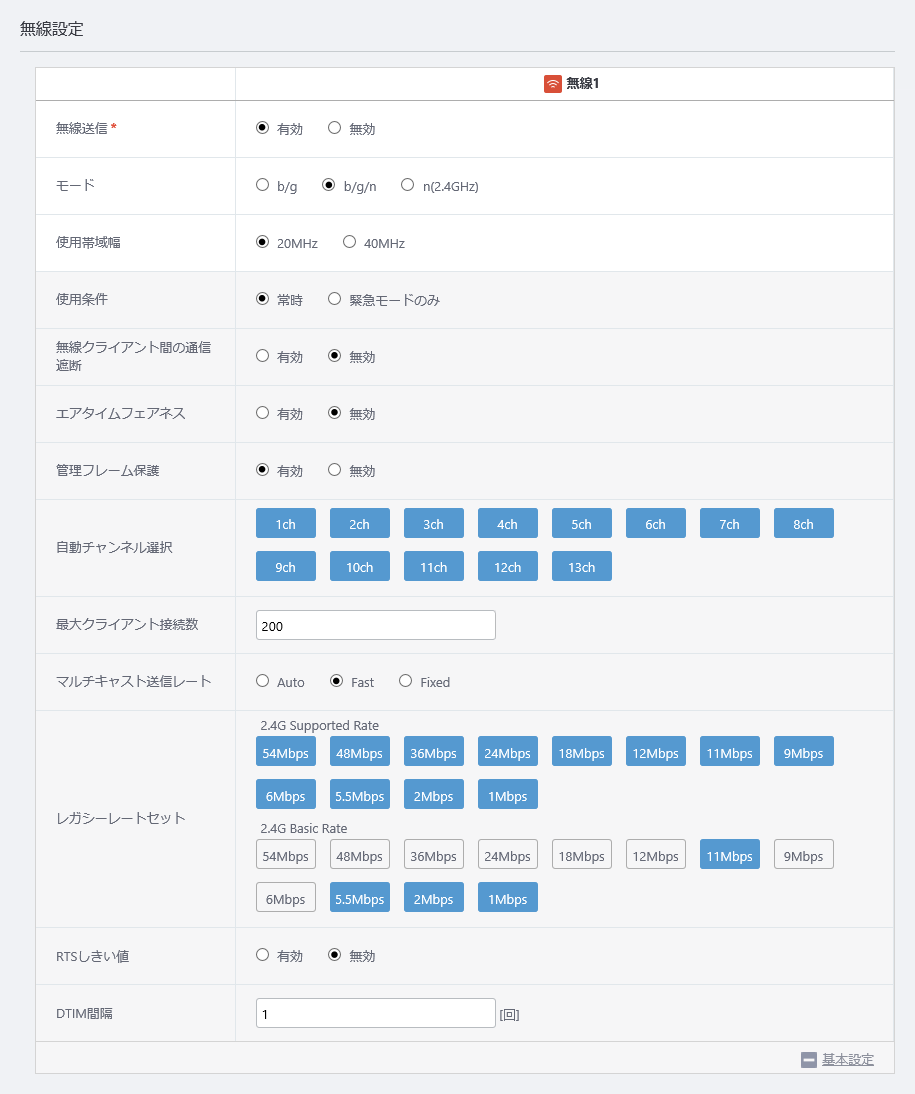 |
|
| 無線送信 |
選択した周波数帯の無線電波を送受信するか否か。 送受信する場合は「有効」、しない場合は「無効」を選択します。(必須) デフォルトは、すべての無線帯域で「有効」です。 ただし、選択したカントリーコード、設定タイプによっては、法令に従って「有効」が選択できないものもあります(例:カントリーコードに「JP - Japan」、シリーズに「TQ Series」または「TQ Series - SDN/OpenFlow」、設定タイプに「Tri[11ac Wave2] with External Antenna」、設置場所に「屋外」を選択した場合は、無線2(W52/W53)は「無効」のみとなります)。 Noteすべての無線送信が無効なAP共通設定の場合、タイプが異なる無線APへも適用が成功しますが、必ず正しいタイプのAP共通設定を割り当ててください。 |
| 周波数帯 |
使用する周波数帯(2.4GHz、5GHz)を指定します。 SingleタイプのAP共通設定に対してのみ選択できます。 その他のタイプのAP共通設定では本項目は表示されず、無線1では2.4GHz、無線2では5GHzが使用されます。 |
| モード |
サポートするモード(通信プロトコル)を選択します。AP共通設定タイプにより選択可能なモードが異なります。
|
| 使用帯域幅 |
使用する帯域幅を指定します。 IEEE 802.11ac(AT-TQ1402/5403/5403e、AT-TQm1402/5403、AT-TQ4600/4400/4400e)、IEEE 802.11nでは、隣接する2つまたは4つのチャンネルを合わせ、40MHzまたは80MHz帯域幅のチャンネルとして使用できます。
「40MHz」、「80MHz」を選択すると、より高い通信レートを得られますが、多くの帯域を使用するので空きチャンネルを減らします。 この項目は、IEEE 802.11n、IEEE 802.11acを含む「モード」のときに表示されます。 |
| 使用条件 |
無線機能を使用する条件を指定します 無線機能を常に使用する場合は「常時」、緊急モードが有効のときのみ使用する場合は「緊急モードのみ」を指定します。デフォルトは「常時」です。 緊急モードの有効化については、「緊急モードの有効化」をご覧ください。 Noteチャンネルブランケット機能と緊急モードの併用は未サポートとなります。チャンネルブランケットを緊急用の無線LANネットワークとして提供することはできません。 |
| 無線クライアント間の通信遮断 | 同一のバーチャルアクセスポイント(VAP)に接続している無線クライアント同士の通信を許可するか否かを指定します。通信を許可する場合は「無効」、しない場合は「有効」を指定します。デフォルトは「無効」です。 |
| エアタイムフェアネス |
通信スピードにかかわらず接続されているすべてのクライアントに同じ通信時間(エアタイム)を提供するか否かを指定します。提供する場合は「有効」、しない場合は「無効」を指定します。デフォルトは「無効」です。Note本設定は、シリーズに「TQ Series」または「TQ Series - SDN/OpenFlow」を選択した場合に表示されます。 |
| 管理フレーム保護 |
管理フレームを保護するか否かを指定します。保護する場合は「有効」、しない場合は「無効」を指定します。デフォルトは「有効」です。Note本設定は、シリーズに「TQ Series」または「TQ Series - SDN/OpenFlow」、設定タイプに「Dual[11ac]」または「11ac with External Antenna」を選択した場合に表示されます。 Noteシリーズに「TQ Series」、設定タイプに「Tri[11ac Wave2]」、「Tri[11ac Wave2] with External Antenna」、「Dual[11ac Wave2]」を選択した場合は、「VAP(マルチSSID)設定」にて、VAPごとに設定を行います。 |
| 自動チャンネル選択 | 無線通信で使用するチャンネルを指定します。デフォルトはすべてが選択されています。 |
| 最大クライアント接続数 |
接続可能な無線クライアント数を設定します。無線APに接続できる無線クライアント数は、すべての無線バンド(無線1~無線3)の合計になります。 「0」に設定した場合、無線クライアントはその周波数帯で接続されません。
|
| マルチキャスト送信レート |
IEEE 802.3マルチキャスト・ブロードキャスト送信レートを選択します。
ビーコンは常に「レガシーレートセット」の2.4G/5G Basic Rateで選択されている最低レートで送信します。 Note本設定は、シリーズに「TQ Series」を、設定タイプに「Dual[11ac]」「11ac With External Antenna」「Dual[11n]」「Single」のいずれかを選択した場合に表示されます。設定タイプに「Tri[11ac Wave2]」、「Tri[11ac Wave2] with External Antenna」「Dual[11ac Wave2]」を選択した場合は、マルチキャスト送信レートの選択肢は表示されず、自動的に固定レート設定になります。 |
| 固定レート |
「マルチキャスト送信レート」が「Fixed」に設定されている場合に、固定設定する送信レートを選択します。
Note本設定は、シリーズに「TQ Series」を選択した場合、または、シリーズに「TQ Series - SDN/OpenFlow」を、設定タイプに「Tri[11ac Wave2]」、「Tri[11ac Wave2] with External Antenna」を選択した場合に表示されます。シリーズに「TQ Series - SDN/OpenFlow」を、設定タイプに「Dual[11ac]」を選択した場合には表示されません。 |
| レガシーレートセット |
通信プロトコルがIEEE 802.11b/g、IEEE 802.11aの場合のレート(通信速度)を設定します。 レガシーレートセットの選択肢は、設定タイプにより異なります。
Note本設定は、シリーズに「TQ Series」を選択した場合、または、シリーズに「TQ Series - SDN/OpenFlow」を、設定タイプに「Tri[11ac Wave2]」、「Tri[11ac Wave2] with External Antenna」を選択した場合に表示されます。シリーズに「TQ Series - SDN/OpenFlow」を、設定タイプに「Dual[11ac]」を選択した場合には表示されません。 |
| RTSしきい値 |
IEEE 802.11b、g、aによる通信において、RTS(送信要求)パケットの送信しきい値を設定します。 送信しようとしているパケットがこのサイズよりも大きな場合に、パケットの送信前にRTSパケットを送信します。
RTSしきい値を低く設定すると、頻繁にRTSパケットが送信されます。これは、より多くの無線バンドを消費し、スループットを下げますが、通信トラフィックが多い、または干渉を受けているネットワークにおいては、コリジョンや干渉が改善されることがあります。通常はRTSしきい値の変更はお勧めしません。 IEEE 802.11n、acによる通信では、この設定にかかわりなくRTSパケットを送信します。 Note設定モードが「Tri[11ac Wave2]」、「Tri[11ac Wave2] with External Antenna」、「Dual[11ac Wave2]」の場合、モードに「IEEE 802.11a/n/ac」を指定すると、IEEE 802.11aで接続されている無線端末に対しても、RTSパケットを送信しません。本設定は無視されます。 Note本設定は、シリーズに「TQ Series」または「TQ Series - SDN/OpenFlow」を選択した場合に表示されます。 |
| DTIM間隔 |
アクセスポイントが送信するビーコンに、DTIM(Delivery Traffic Indication Map)を挿入する割合を1~255の整数で設定します。 本設定は、シリーズに「TQ Series」または「TQ Series - SDN/OpenFlow」、設定タイプに「Dual[11ac]」「Dual[11n]」「11ac With External Antenna」「Single」のいずれかを選択した場合に表示されます。 デフォルトは1です。1はビーコンを送信するたびにDTIMを挿入します。 例えばDTIM間隔を2に設定すると、ビーコンを2回送信するうちの1回にDTIMを挿入します(DTIMを持つビーコンと持たないものが交互に送信されます)。 DTIMは、無線クライアントが省電力モードで動作しているとき、無線クライアント宛てに送信すべきパケットが存在することを無線クライアントに通知します。無線クライアントが通信可能な状態になれば、アクセスポイントは無線クライアント宛てにパケットを送信します。 この値を大きくすると省電力の効果は高くなりますが、応答が悪くなります。 Noteシリーズに「TQ Series」または「TQ Series - SDN/OpenFlow」、設定タイプに「Tri[11ac Wave2]」「Tri[11ac Wave2] With External Antenna」のいずれかを選択した場合は、本設定は「VAP(マルチSSID)設定」にてVAPごとに設定します。 |
| バンドステアリング |
バンドステアリングの有効、無効を選択します。
デフォルトは「無効」です。 この項目は「無線1」(2.4GHz帯)のみに表示されます。この機能を使う場合は、2.4GHz(無線1)および5GHz(無線2、無線3)の両方を有効にし、それぞれの帯域にてSSIDとセキュリティーを同一に設定したVAPを作成してください。 Note本設定は、シリーズに「TQ Series」または「TQ Series - SDN/OpenFlow」、設定タイプに「Tri[11ac Wave2]」、「Tri[11ac Wave2] with External Antenna」、「Dual[11ac Wave2]」を選択した場合に表示されます。 Noteチャンネルブランケット機能とバンドステアリングの併用は未サポートとなります。チャンネルブランケットに所属する無線APに適用するAP共通設定では、バンドステアリングは「無効」に設定してください。 |
| Wi-Fiマルチメディア (WMM) |
Wi-Fiマルチメディア(WMM)の有効、無効を選択します。 Wi-Fiマルチメディアを有効にすると、アクセスポイントのビーコンにWMM情報を含めます。これにより、映像、音声などのストリーミングやVoIP通信のフレーム送信間隔を短くし、通信品質を保つことができます。 デフォルトは「有効」です。 Note本設定は、シリーズに「TQ Series」または「TQ Series - SDN/OpenFlow」、設定タイプに「Tri[11ac Wave2]」、「Tri[11ac Wave2] with External Antenna」、「Dual[11ac Wave2]」を選択した場合に表示されます。 NoteIEEE 802.11n、IEEE 802.11acを使用するためには、本設定が「有効」でなければなりません。 |
| APSD |
APSD(Automatic Power Save Delivery)の有効、無効を選択します。 APSDを有効にすると、モバイル端末(VoIP)の消費電力を抑え、通話時間を延ばすことができます。モバイル端末側でもAPSD(U-APSD)に対応している必要があります。 デフォルトは「無効」です。 Note本設定は、シリーズに「TQ Series」または「TQ Series - SDN/OpenFlow」、設定タイプに「Tri[11ac Wave2]」、「Tri[11ac Wave2] with External Antenna」、「Dual[11ac Wave2]」を選択した場合に表示されます。 |
| 近隣AP検出 |
近くに設置されている無線APの検出の有効、無効を選択します。 近隣AP検出を有効にすると、無線バンドの使用中のチャンネルと他のチャンネルをスキャンし、侵入検知/防御機能、AWC計算に使用します。この際、現在使用しているチャンネルを周期的に停止するため、無線APのサービスのパフォーマンスが若干低下します。 近隣AP検出を無効にすると、検出を行いません。この場合、侵入検知/防御機能が正しく動作しなくなったり、AWC計算に周囲の管理外APの影響が正しく反映されなくなることがあります。 デフォルトは「有効」です。 Note本設定は、シリーズに「TQ Series」または「TQ Series - SDN/OpenFlow」、設定タイプに「Tri[11ac Wave2]」、「Tri[11ac Wave2] with External Antenna」、「Dual[11ac Wave2]」を選択した場合に表示されます。 Note無線AP本体のWeb設定画面にて近隣AP検出の設定をサポートしている場合(AT-TQ5403/5403e、AT-TQm5403 ファームウェアバージョン5.3.1以降、および、AT-TQ1402、AT-TQm1402 ファームウェアバージョン 6.0.0-0.2以降)、AWCプラグイン管理下にて本機能を「有効」に設定したあと管理下から離脱すると、近隣AP検出の設定が「有効」のままになります。 |
| VAP(マルチSSID)設定 | |
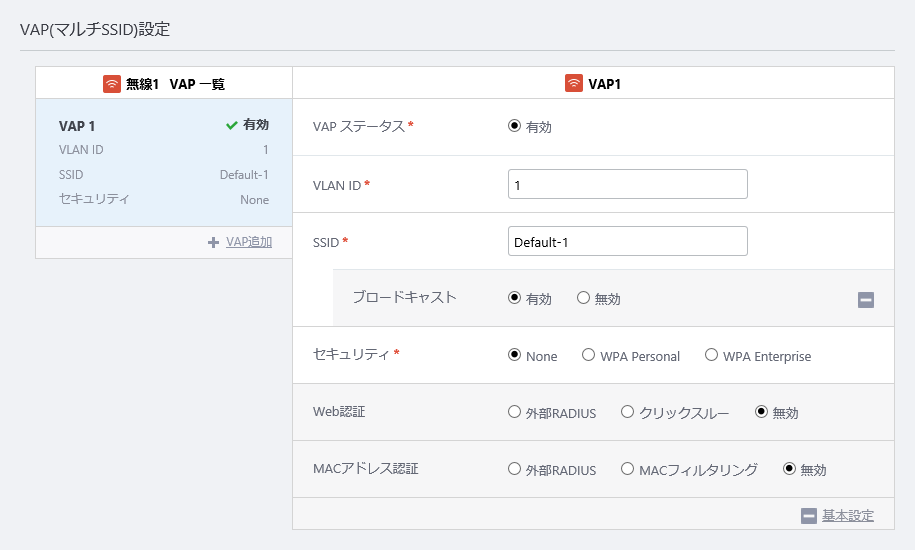 |
|
| VAP一覧 | 設定済みのVAPの一覧が表示されます。 VAP一覧では、VAPの状態、VLAN ID、SSID、セキュリティーの設定状態を確認できます。 |
| + VAP追加 |
新規のVAPを作成します。 VAP名は1から順に自動で番号が付与されます。作成可能なVAPの数はシリーズまたは設定タイプによって異なります。
NoteVAPは、無線バンドごとに、セル型のVAP、ブランケット型のCB VAPを合わせて5個以内にすることをお勧めします。 |
| VAP ステータス |
VAPの有効/無効を設定します。
VAP 1では、無線設定の使用条件が「常時」に設定されている場合は「有効」、「無効」のラジオボタンが、無線設定の使用条件が「緊急モードのみ」に設定されている場合は「無効」、「緊急」のラジオボタンが表示されます。 VAP 2以降では、VAP ステータスには「有効」、「無効」、「緊急」のラジオボタンが表示されます。 デフォルトは「有効」です。 Noteチャンネルブランケット機能と緊急モードの併用は未サポートとなります。チャンネルブランケットを緊急用の無線LANネットワークとして提供することはできません。 |
| VLAN ID |
該当のVAPが使用するVLAN IDを1~4094の数字で入力します。(必須)Note本AP共通設定を適用する無線APがAMFノードにゲストノードとして設定されており、接続するゲストノードの機器情報を自動取得("discovery dynamic"コマンド)するよう設定されている場合、かつ、無線クライアントのIPアドレスの割り当てにDHCPを使用する場合は、無線APの管理用VLANとは異なるVLAN IDを指定してください。 |
| SSID | 該当のVAPが使用するSSID(ネットワーク名)を入力します。 このSSIDは指定したVLAN IDに対応付けられます。1~32文字の半角英数記号で入力します。 デフォルトは「Default-X」(X:VAP番号)です。(必須) |
| ブロードキャスト |
該当のVAPでSSID(ネットワーク名)をブロードキャストするか否か。
デフォルトは「有効」です。 Note「ANY接続」は、SSIDが「ANY」または未設定の無線クライアントによる接続です。ANY接続が許可されても、キーを知らなければそのアクセスポイントを使うことはできません。 |
| バンドステアリング |
バンドステアリングの有効、無効を選択します。
デフォルトは「無効」です。 この項目は「無線1」(2.4GHz帯)のみに表示されます。この機能を使う場合は、無線1、無線2の両方を有効にし、それぞれの帯域SSIDとセキュリティーを同一に設定したVAPを作成してください。 Note本設定は、シリーズに「TQ Series」、設定タイプに「Dual[11ac]」「Dual[11n]」または「11ac with External Antenna」を選択した場合に表示されます。 |
| セキュリティ |
セキュリティーを選択します。 「None」、「Static WEP」、「WPA Personal」、「WPA Enterprise」から選択します。 デフォルトは「None」です。 NoteモードでIEEE 802.11nを含むものが選択されている場合は「Static WEP」は表示されません。また、各無線バンドのVAP1でのみ設定可能です。
■Static WEP 設定項目:
■WPA Personal 設定項目:
■WPA Enterprise 設定項目:
|
| Web認証 |
該当のVAPに対してWeb認証を適用するか否かの設定を行います。
デフォルトは「無効」です。 「外部RADIUS」または「クリックスルー」を選択すると追加の設定項目が表示されます。 Note本設定は、シリーズに「TQ Series」、設定タイプに「Tri[11ac Wave2]」、「Tri[11ac Wave2] with External Antenna」、「Dual[11ac Wave2]」、「Dual[11ac]」、「Dual[11n]」、「11ac with External Antenna」、「Single」を選択した場合、または、シリーズに「TQ Series - SDN/OpenFlow」、設定タイプに「Dual[11ac]」を選択した場合に表示されます。 NoteWDSが設定されている無線インターフェース上でWeb認証を使用しないでください。 ■Web認証 外部RADIUS設定項目: Web認証にて「外部RADIUS」を選択した場合、以下の項目を設定します。
Web認証にて「クリックスルー」を選択した場合、以下の項目を設定します。
|
| MACアドレス認証 |
該当のVAPに対して適用するMACアドレス認証の方式選択します。
デフォルトは「無効」です。 「外部RADIUS」または「MACフィルタリング」を選択すると追加の設定項目が表示されます。 Note本設定は、シリーズに「TQ Series」または「TQ Series - SDN/OpenFlow」を選択した場合に表示されます。 Note「MACフィルタリング」は、シリーズに「TQ Series」を選択し、「AP本体」の「MACアドレスリスト」を選択した場合のみ有効となります。 ■外部RADIUS選択時:
デフォルトの状態、つまり、「User-Name Format 区切り文字」が「ハイフン」、「User-Name Format 大文字/小文字」が「小文字」、「User-Password Format 形式」が「ユーザー名」の場合、ユーザー名、パスワードは以下のようなフォーマットでRADIUSサーバーに送信されます。
■MACフィルタリング選択時: AP共通設定編集画面上部のMACアドレスリスト欄で選択したMACアドレスリスト名が表示されます。 Note無線1/無線2/無線3、または複数のVAPで、個別のMACアドレスリストを割り当てることはできません。すべてに共通のMACアドレスリストが使用されます。 |
| エリア認証 |
エリア認証を使用するか否かを設定します。 「有効」を選択すると、クライアント位置推定機能を使用して、フロアマップ上のエリア内にあると推定される無線クライアントのみに接続を許可することができます。 クライアントの接続を許可するエリアは、別途、「フロアマップ」画面にて設定します。 Note本設定は、シリーズに「TQ Series」、設定タイプに「Tri[11ac Wave2]」、「Tri[11ac Wave2] with External Antenna」、「Dual[11ac Wave2]」を選択した場合に表示されます。なお、本バージョンでは「Dual[11ac Wave2]」でのエリア認証の指定は未サポートとなります。 NoteAP共通設定のVAPでエリア認証を使用するためには、次の条件を満たす必要があります。 Noteエリア認証は、MACアドレス認証と併用できません。 |
| 高速ローミング |
無線クライアントのローミングを高速に行うか否かの設定を行います。 「有効」を選択すると、各種無線ネットワーク規格による高速ローミングの設定を行うことができます。 デフォルトは「無効」です。 Note本設定は、シリーズに「TQ Series」または「TQ Series - SDN/OpenFlow」、設定タイプに「Tri[11ac Wave2]」「Tri[11ac Wave2] with External Antenna」または「Dual[11ac Wave2]」を選択し、かつVAPのセキュリティを「WPA Personal」または「WPA Enterprise」に設定した場合に表示されます。 ■高速ローミング設定項目
|
| 無応答端末切断タイマー |
無線APに対し通知が行われずにいなくなった無線クライアントを切断するまでの時間を5~65535の値(単位:秒)で指定します。 デフォルトは「300」です。 Note本設定は、シリーズに「TQ Series」または「TQ Series - SDN/OpenFlow」、設定タイプに「Tri[11ac Wave2]」「Tri[11ac Wave2] with External Antenna」または「Dual[11ac Wave2]」を選択した場合に表示されます。 NoteOpenFlow機能と本機能の併用は未サポートです。デフォルトの設定値のままお使いください。 Noteシリーズに「TQ Series」、設定タイプに「Dual[11ac Wave2]」を選択した場合、無線1の本設定は未サポートとなります。デフォルトの設定値のままお使いください。 |
| 多重接続要求 |
接続状態を保持している端末からの接続要求に対する処理の方法を選択します。 「切断する」を選択すると、切断してから接続を受け入れます。 「無視する」を選択すると、切断処理を行わずに通常のプロセスで接続します。 デフォルトは「切断する」です。 Note本設定は、シリーズに「TQ Series」または「TQ Series - SDN/OpenFlow」、設定タイプに「Tri[11ac Wave2]」「Tri[11ac Wave2] with External Antenna」または「Dual[11ac Wave2]」を選択した場合に表示されます。 NoteOpenFlow機能と本機能の併用は未サポートです。デフォルトの設定値のままお使いください。 Note「管理フレーム保護」が「有効」に設定されている場合、この項目の設定にかかわらず「切断する」を使用します。 |
| ローミング通知 |
ローミング通知を行うか否かを設定します。 「有効」にすると、無線クライアントが本製品に接続した時、本製品の管理VLANに設定されているネットワークへ通知のブロードキャストフレームが送信されます。本フレームを受信したアクセスポイントは自身の無線クライアント接続情報を更新します。 デフォルトは「無効」です。 Note本設定は、シリーズに「TQ Series」または「TQ Series - SDN/OpenFlow」、設定タイプに「Tri[11ac Wave2]」「Tri[11ac Wave2] with External Antenna」または「Dual[11ac Wave2]」を選択した場合に表示されます。 NoteOpenFlow機能と本機能の併用は未サポートです。デフォルトの設定値のままお使いください。 Note本機能を使用するためには、同一サブネット上の無線APで、互いにローミング通知が「有効」に設定されている必要があります。 |
| DTIM間隔 |
アクセスポイントが送信するビーコンに、DTIM(Delivery Traffic Indication Map)を挿入する割合を1~5の整数で設定します。 本設定は、シリーズに「TQ Series」または「TQ Series - SDN/OpenFlow」、設定タイプに「Tri[11ac Wave2]」「Tri[11ac Wave2] with External Antenna」のいずれかを選択した場合に表示されます。 デフォルトは1です。1はビーコンを送信するたびにDTIMを挿入します。 例えばDTIM間隔を2に設定すると、ビーコンを2回送信するうちの1回にDTIMを挿入します(DTIMを持つビーコンと持たないものが交互に送信されます)。 DTIMは、無線クライアントが省電力モードで動作しているとき、無線クライアント宛てに送信すべきパケットが存在することを無線クライアントに通知します。無線クライアントが通信可能な状態になれば、アクセスポイントは無線クライアント宛てにパケットを送信します。 この値を大きくすると省電力の効果は高くなりますが、応答が悪くなります。 Noteシリーズに「TQ Series」または「TQ Series - SDN/OpenFlow」、設定タイプに「Dual[11ac]」「Dual[11n]」「11ac With External Antenna」「Single」のいずれかを選択した場合は、本設定は「無線設定」にて無線バンドごとに設定します。 |
| OpenFlow設定 (「AT-TQ Series - SDN/OpenFlow」選択時のみ) | |
| コントローラー1/ コントローラー2/ コントローラー3 |
OpenFlowコントローラー設定の有効または無効を設定します。 OpenFlowコントローラーは3台まで設定できます。 「有効」を選択すると、「IPアドレス : ポート」、「SSL」の項目が表示されます。 |
| IPアドレス : ポート | OpenFlowコントローラーのIPアドレスとポート番号を設定します。ポート番号のデフォルトは「6653」です。 |
| SSL |
OpenFlowコントローラーとの通信(コントロールプレーン)に暗号化を使用するかどうかを、有効または無効から選択します。
デフォルトは「無効」です。 NoteOpenFlowコントローラー側の暗号化の設定も行う必要があります。 |
| クリティカルモード |
OpenFlowコントローラーとの接続が何らかの理由により無くなった場合にVAPで設定したVLANを用いて継続する、クリティカルモードの設定を、「有効 (全て許可)」、「有効 (全て破棄)」、「無効」から選択します。デフォルトは「無効」です。
「有効 (全て許可)」または「有効 (全て破棄)」を選択した場合、「移行時間」に設定した時間が経過後、その時点で無線APが保持しているOpenFlowコントローラーから設定されたパケット制御フローは削除されます。 |
| 移行時間 |
「クリティカルモード」が「有効 (全て許可)」または「有効 (全て破棄)」に設定された場合、設定した動作に移行するまでの時間を15~1000の数値で設定します(単位:秒)。 デフォルトは「15」です。 Note移行までの時間には、OpenFlowコントローラーの死活監視間隔に従って誤差が生じます。 |
| RADIUS Disconnect |
NoteRADIUS Disconnect設定は未サポートです。 |